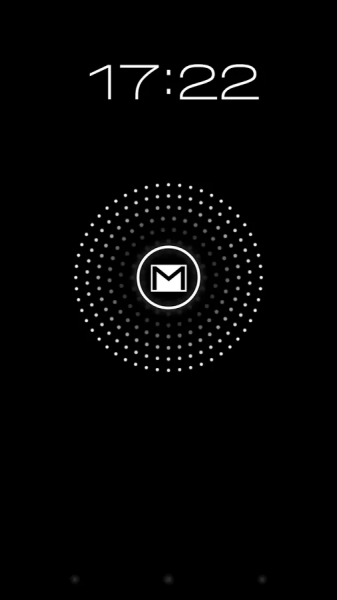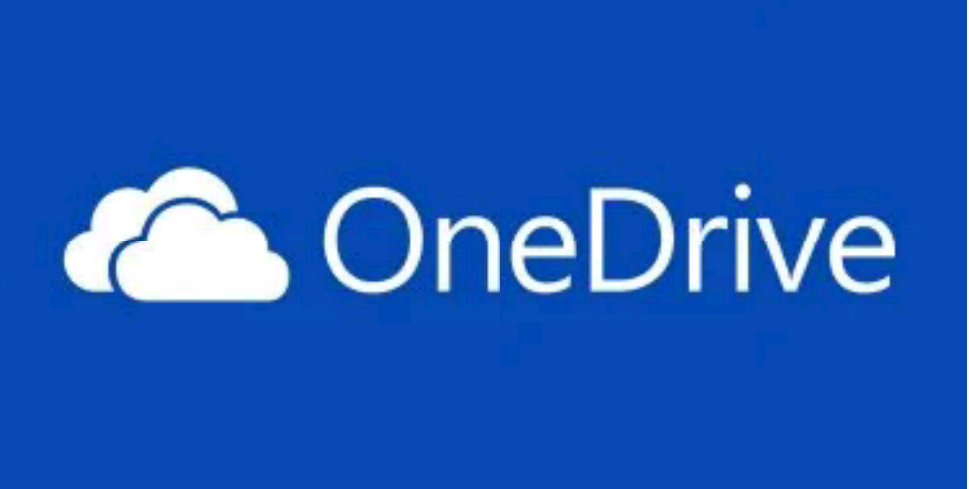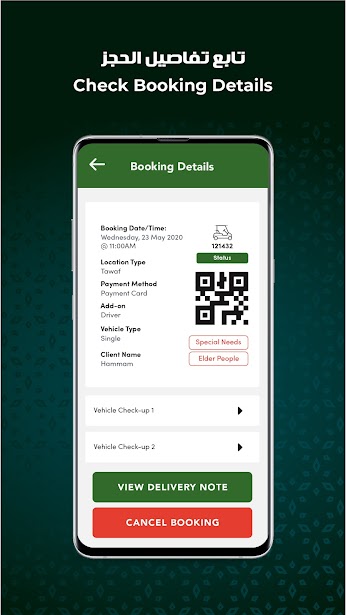أصبحت هواتفنا الذكية تحمل الكثير من الملفات والبيانات الشخصية الخاصة والمهمة ، ومن التدابير الاحترازية التي يلجأ اليها الكثير من المستخدمين لحماية الخصوصية ومنع وصول اي شخص الى الملفات الخاصة هي وضع كلمة مرور للهاتف وللملفات والتطبيقات ، ولكن هذا الإجراء قد يتم تجاوزه إذا فقدت الهاتف أو تمت سرقته حيث يستطيع أي مخترق أن يتعدى كلمة مرور الهاتف ويصل إلى كل البيانات، والحل هنا هو أن تقوم بتشفير هذه البيانات حيث يضع التشفير بياناتك وملفاتك على الهاتف في وضع غير مقروء ولا يمكن أن تعيدها لوضعها الطببعي الذي يمكنك من رؤيتها واستخدامها إلا بإدخال الـ PIN أو كلمة المرور، كلمة المرور هذه أو الـ PIN هي التي تفك تشفير البيانات وتجعلها قابلة للقراءة، ولا يمكن لأحد أن يصل إليها إلا من خلال هذه الكلمة.
هذه الطريقة قد تكون مفيدة ومثالية إذا كان لديك بيانات هامة خاصة بالعمل ، أو بيانات شخصية لا تريد لأحد ان يطلع عليها .
قبل أن تقرر أن تقوم بإجراء هذه الخطوة يجب أن تعلم أولا أن التشفير قد يؤدي إلى بطىء في الجهاز تتحدد درجته بناء على إمكانيات الهاتف والعيب الثاني لهذه العملية أنه لا يمكنك أن تلغي التشفير إلا بإعادة الهاتف لوضع المصنع ومسح جميع البيانات الموجودة عليه، لذلك فكّر جيدًا قبل أن تقرر بعمل تشفير للهاتف.
العملية تأخذ وقتًا طويلًا يصل لساعة أو أكثر حسب حجم البيانات الموجودة على الهاتف، قبل أن تبدأ التشفير تأكد أولا أن لديك الوقت لتتركه ينهيها لأن مقاطعة هذه العملية قد يكلفك خسارة بعض الملفات أو كلها، كما يجب قبل أن تبدأ أن تضع PIN أو كلمة مرور للهاتف إذا كنت لا تضعها.
الخطوات:
1- قم بالذهاب إلى الإعدادات ثم اختر الخصوصية ثم شاشة القفل ثم اختر كود PIN.
2- بعد ذلك اذهب إلى الإعدادات ومن بعدهاالحماية Security ثم اختر Encrypt device أو تشفير الجهاز.
3- عند الإختيار ستظهر لك هذه الرسالةالتحذيرية التي تبلغك بأنك ستقوم بتشفير كل الملفات والتطبيقات والبيانات الموجودة على الهاتف ولن تستطيع إلغاء التشفير إلا بإعادة الهاتف إلى وضع المصنع.
4- سيطلب منك بعد ذلك ادخال كلمة المرور بعد إدخالها اترك الهاتف قليلا وسوف يبدأ في العملية التي قد تستمر لساعة كاملة.